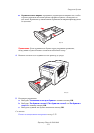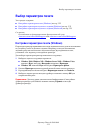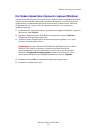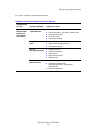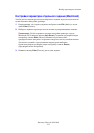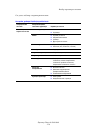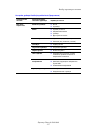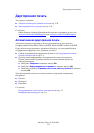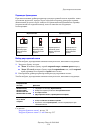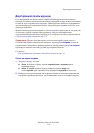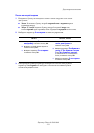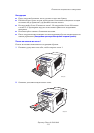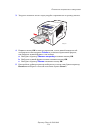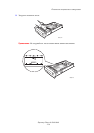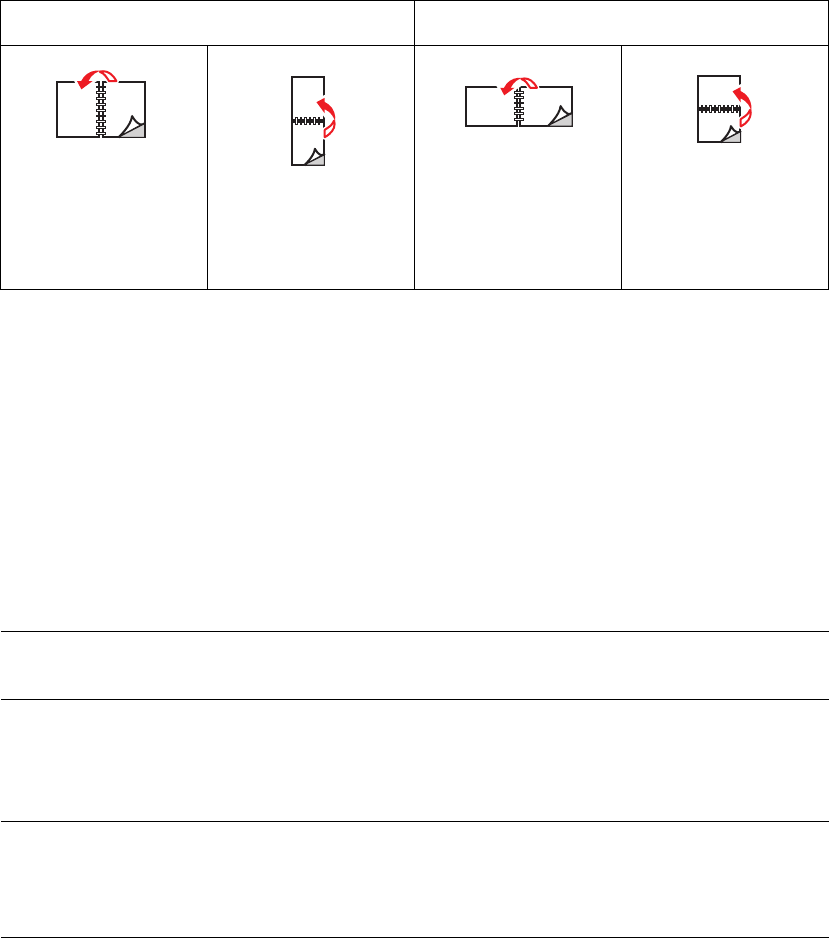
Двусторонняя печать
Принтер Phaser® 8560/8860
3-29
Параметры брошюровки
При использовании драйвера принтера для двусторонней печати задавайте также
положение переплета, которое будет определять характер разворота страниц.
Фактический результат будет зависеть от ориентации изображений на странице
(вертикальная или горизонтальная), как это показано на следующих
иллюстрациях.
Выбор двусторонней печати
Чтобы выбрать двустороннюю автоматическую печать, выполните следующее:
1. Загрузите бумагу в лоток.
■ Лоток 1: вставьте бумагу первой стороной вверх и нижним краем вперед.
■ Лоток 2, 3 или 4: вставьте бумагу первой стороной вниз так, чтобы верхний
край страницы был обращен к задней части лотка.
2. В настройках драйвера принтера выберите двустороннюю печать.
Чтобы выбрать двустороннюю автоматическую печать, выполните следующее:
См. также:
Загрузка бумаги в лоток 1 на стр. 3-9
Загрузка бумаги в лотки 2, 3 или 4 на стр. 3-17
Вертикальная Горизонтальная
Брошюровка по
боковому краю
Вдоль длинной
кромки
Брошюровка по
верхнему краю
Вдоль короткой
кромки
Брошюровка по
боковому краю
Вдоль короткой
кромки
Брошюровка по
верхнему краю
Вдоль длинной
кромки
Операционная
система Действия
Windows Vista,
Windows 2000,
Windows XP или
Windows Server 2003
1. Перейдите на вкладку Бумага/Вывод.
2. Выберите параметр в области 2-сторонняя печать:
■ 2-сторон. печать
■ Двусторонняя печать, брошюровка по ширине
Mac OS X, версия
10,3 и более
поздние
1. В диалоговом окне Печать выберите параметр Макет.
2. Выберите Печать на обеих сторонах.
3. Щелкните значок Брошюровка, соответствующий краю для
сшивания листов.